Popravimo napako "izjemo EFCreateError v modulu DSOUND.dll na 000116C5"
Če želite igrati GTA 4 ali GTA 5, lahko uporabnik opazuje napako, ki omenja ime knjižnice DSOUND.dll. Obstaja veliko načinov, kako to popraviti, in bodo v članku zajete.
Vsebina
Popravi napako z DSOUND.dll
Napaka DSOUND.dll se lahko določi z namestitvijo navedene knjižnice. Če to ne pomaga, lahko situacijo popravite s pomočjo intrasistemske manipulacije. Na splošno obstajajo štiri načine za odpravo napake.
Metoda 1: DLL Suite
Če je težava v tem, da v operacijskem sistemu ni datoteke DSOUND.dll, potem uporabite program DLL Suite ga lahko hitro odstranite.
- Zaženite aplikacijo in pojdite na razdelek »Prenos DLL« .
- Vnesite ime želene knjižnice in kliknite gumb »Išči« .
- V rezultatih kliknite na ime najdene knjižnice.
- V fazi izbire različice kliknite gumb »Prenos« poleg točke, na kateri je podana pot C: Windows System32 (za 32-bitni sistem) ali »C: Windows SysWOW64« (za 64-bitni sistem).
Preberite tudi: Kako določiti bitno globino operacijskega sistema Windows
- S klikom na gumb "Prenos" se odpre okno. Prepričajte se, da je v njej navedena mapa, v katero je nameščena knjižnica DSOUND.dll. Če ni, potem ga navedite sami.
- Kliknite V redu .
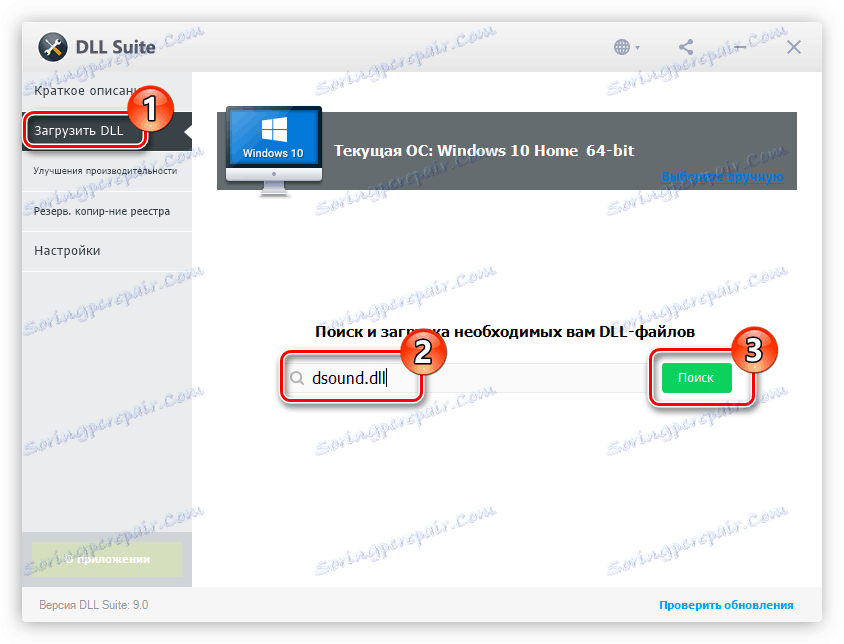
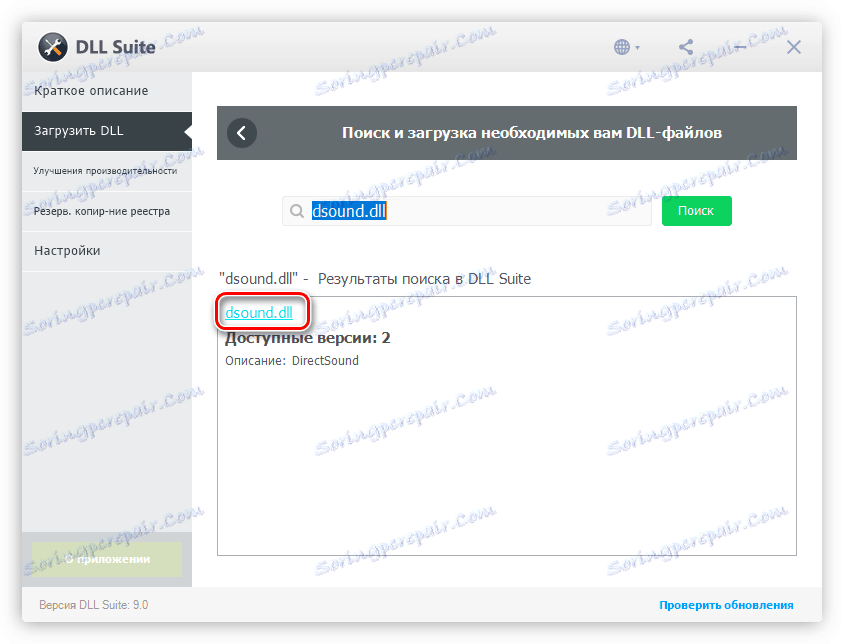
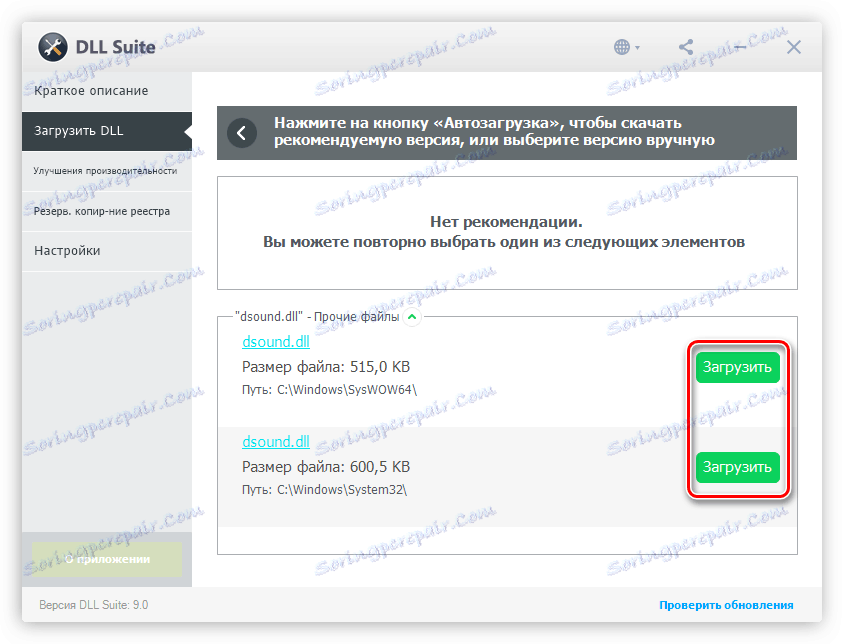
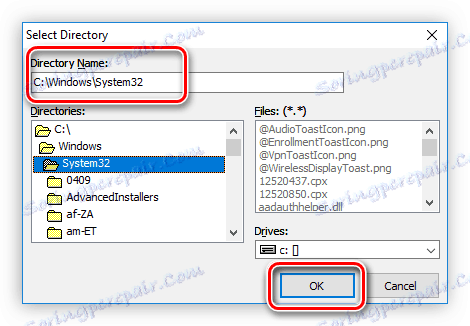
Če po zaključku vseh zgornjih dejanj igra še vedno povzroči napako, uporabite druge rešitve, ki so navedene v nadaljevanju v članku.
2. način: Nameščanje iger za Windows Live
Manjka knjižnica se lahko namesti v operacijski sistem, tako da namesti programski paket Games for Windows Live. Predhodno pa ga je treba prenesti na uradni spletni strani.
Prenesite igre za Windows z uradne strani
Če želite prenesti in namestiti paket, morate storiti naslednje:
- Sledite povezavi.
- Izberite jezik vašega sistema.
- Kliknite gumb »Prenos« .
- Zaženite preneseno datoteko.
- Počakajte, da so vse komponente nameščene.
- Kliknite gumb »Zapri« .
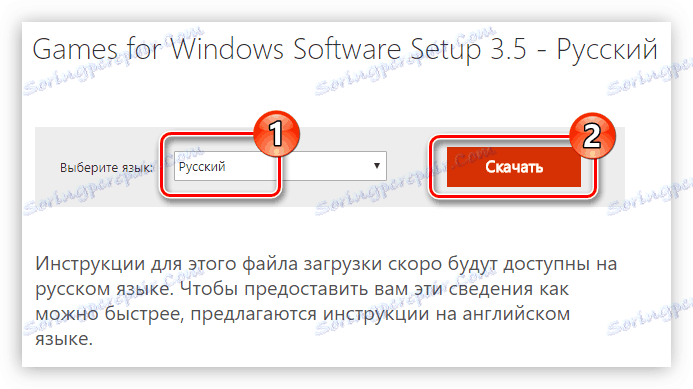
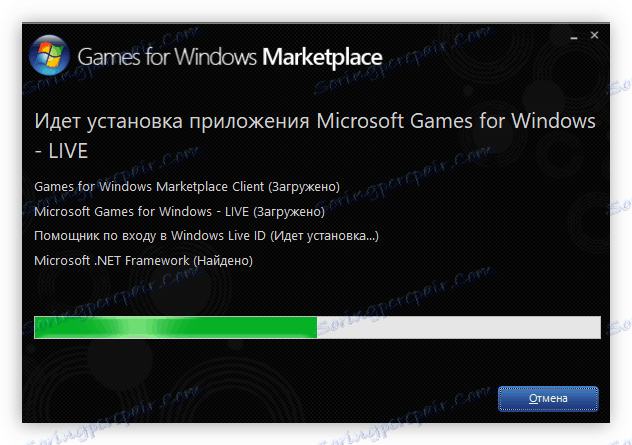
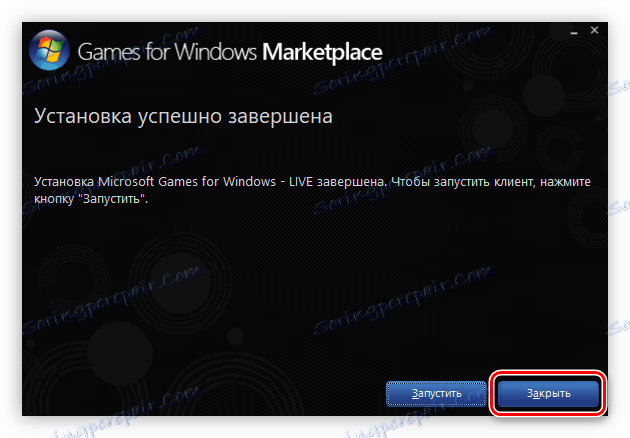
Namestitev iger za Windows Live v računalniku popravite napako. Vendar je treba takoj povedati, da ta metoda ne daje absolutne garancije.
3. način: Prenesite DSOUND.dll
Če vzrok napake leži v manjkajoči knjižnici DSOUND.dll, potem je možnost, da jo odstranite tako, da datoteko sami vstavite v sistem. Tukaj morate narediti naslednje:
- Prenesite DSOUND.dll na disk.
- Vnesite "Raziskovalec" in pojdite v mapo z datoteko.
- Kopiraj.
- Odprite sistemski imenik. Iz svoje natančne lokacije lahko izveste tega člena . V Ljubljani Windows 10 ona je na poti:
C:WindowsSystem32 - Prilepite prej kopirano datoteko.
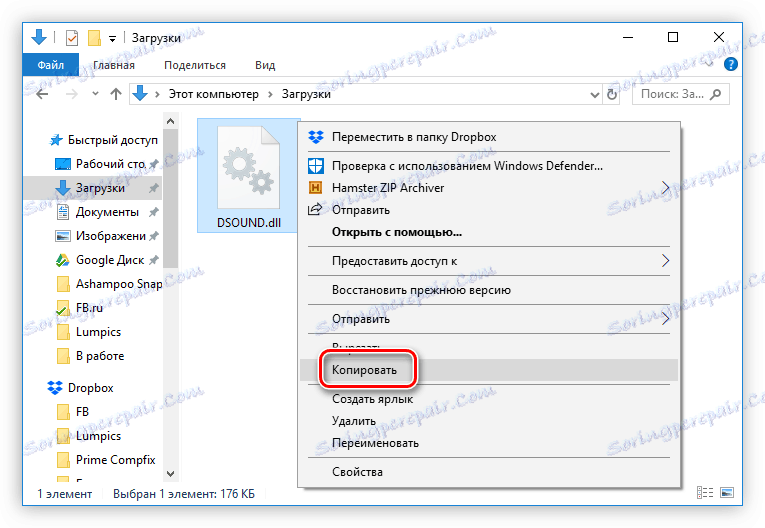
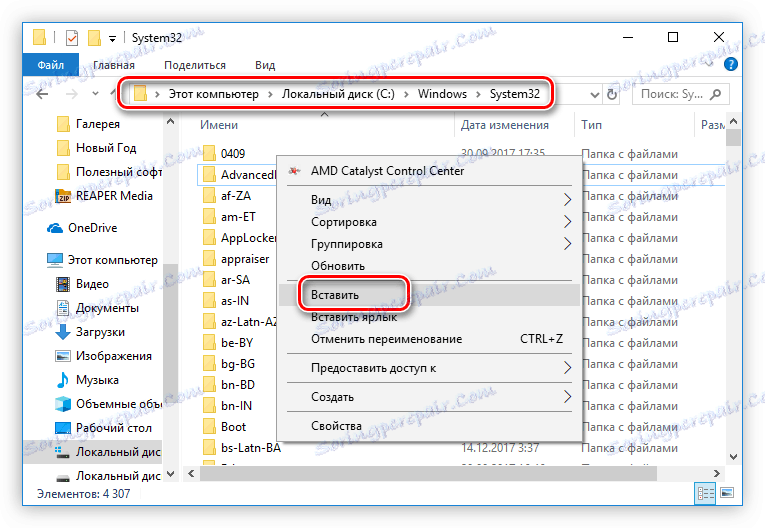
Ko končate korake, opisane v navodilih, boste odpravili napako. Vendar to morda ne bo, če operacijski sistem ne registrira DSOUND.dll. Če se želite seznaniti s podrobnimi navodili za registracijo DLL-ja, lahko to storite tako, da obiščete to povezavo .
4. način: zamenjava knjižnice xlive.dll
Če namestitev ali zamenjava knjižnice DSOUND.dll težave ni odpravila z zagonom, boste morda želeli opozoriti na datoteko xlive.dll, ki je v mapi z igro. Če je poškodovan ali če uporabljate nelicencirano različico igre, lahko to povzroči napako. Če želite to popraviti, morate prenesti datoteko z enakim imenom in jo namestiti v imenik z zamenjavo.
- Prenesite xlive.dll in jo kopirajte v odložišče.
- Pojdite v mapo z igro. Najlažji način za to je, da kliknete na bližnjico PCM na namizju in izberete "File Location" .
- Vstavljeno prej kopirano datoteko v odprti mapi. V pojavnem sistemskem sporočilu izberite odgovor »Zamenjaj datoteko v ciljni mapi« .
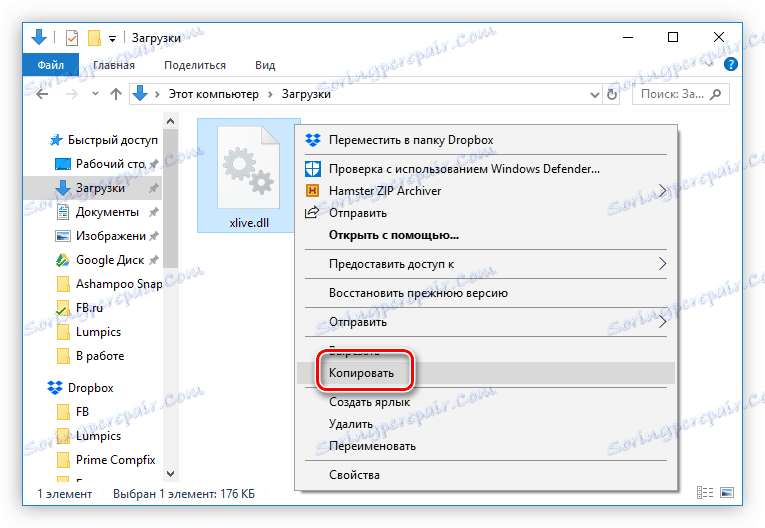
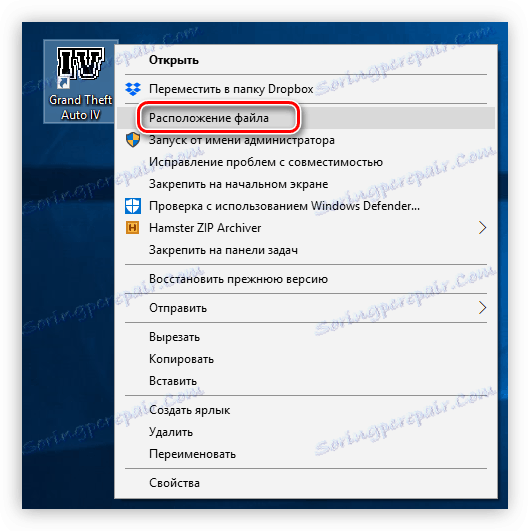
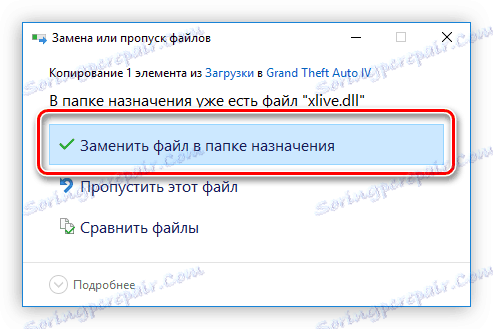
Po tem poskusite zagnati igro s pomočjo zaganjalnika. Če se napaka še vedno prikaže, pojdite na naslednjo metodo.
5. način: spremenite lastnosti bližnjice do igre
Če vam vse zgoraj naštete metode ne pomagajo, je najverjetneje razlog nezadostne pravice za izvajanje nekaterih sistemskih procesov, ki so potrebni za pravilen zagon in delovanje igre. V tem primeru je vse zelo preprosto - morate podeliti pravice. Evo, kar morate storiti:
- Z desno miškino tipko kliknite bližnjico igre.
- V kontekstnem meniju izberite vrstico »Properties« .
- V oknu z lastnostmi bližnjic, ki se pojavi, kliknite gumb »Napredno« , ki se nahaja na zavihku »Bližnjica «.
- V novem oknu potrdite polje zraven »Zaženi kot skrbnik« in kliknite »V redu« .
- Kliknite »Uporabi« in nato »V redu«, da shranite vse spremembe in zaprete okno lastnosti bližnjice igre.
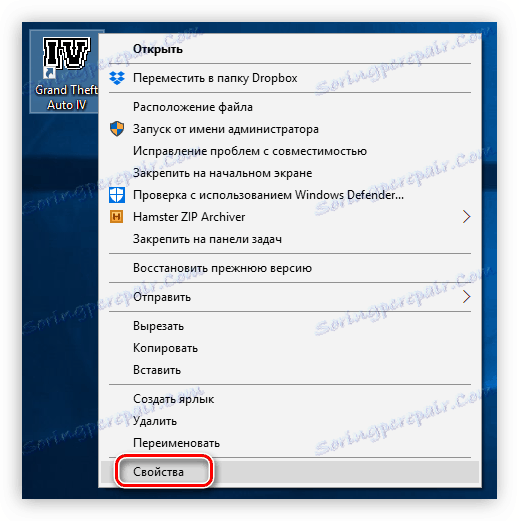
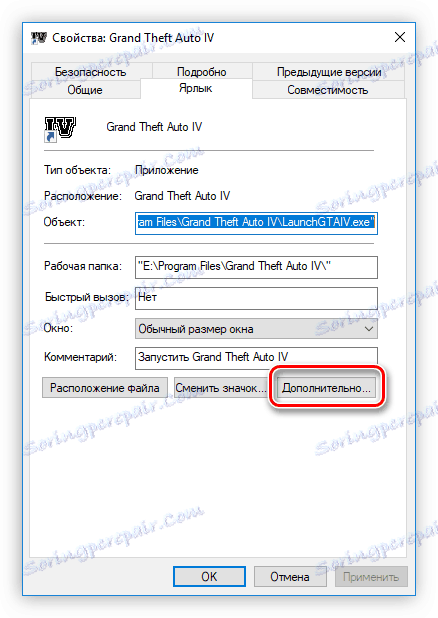
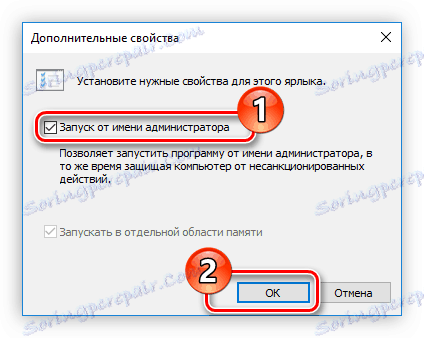
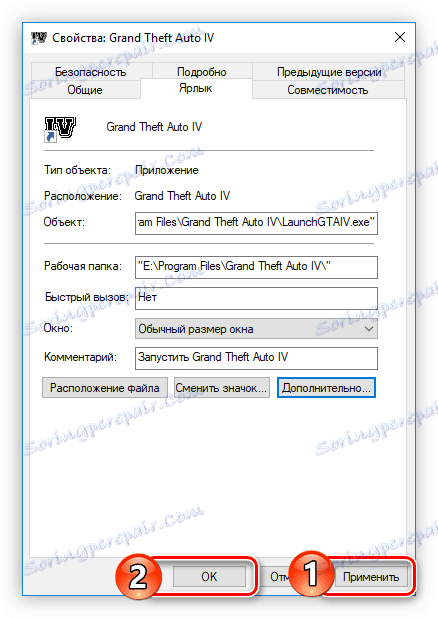
Če igra še vedno ne bo delovala, se prepričajte, da imate delovno različico, sicer jo znova namestite, potem ko prenesete namestitveni program iz uradnega distributerja.